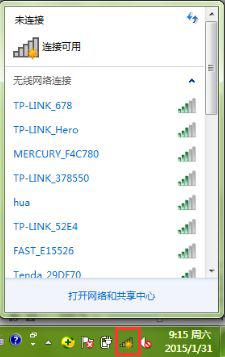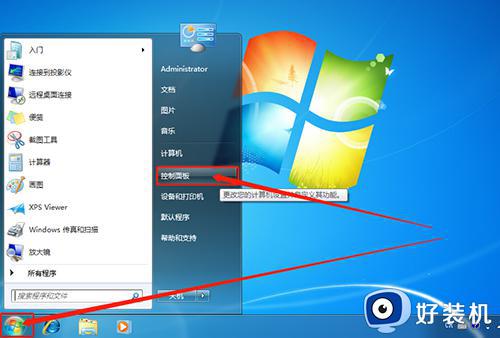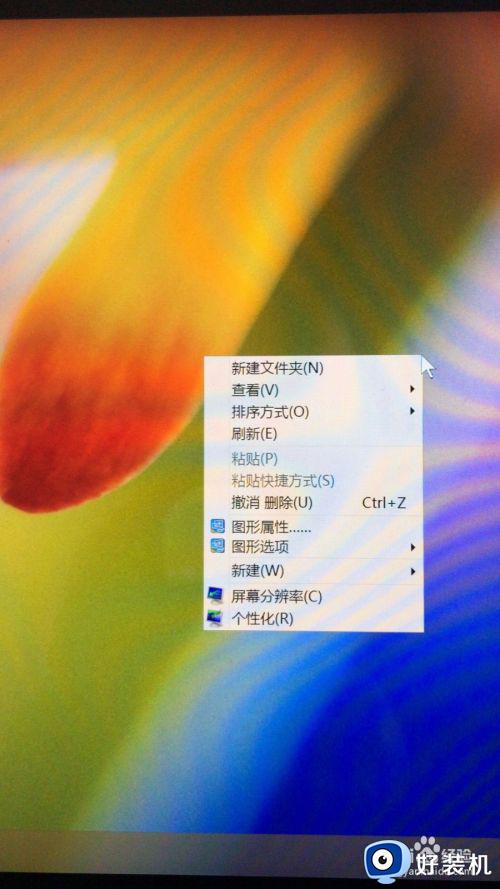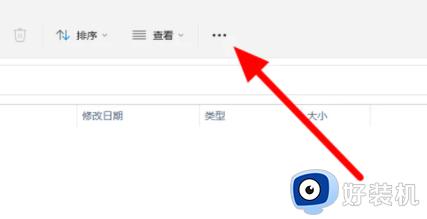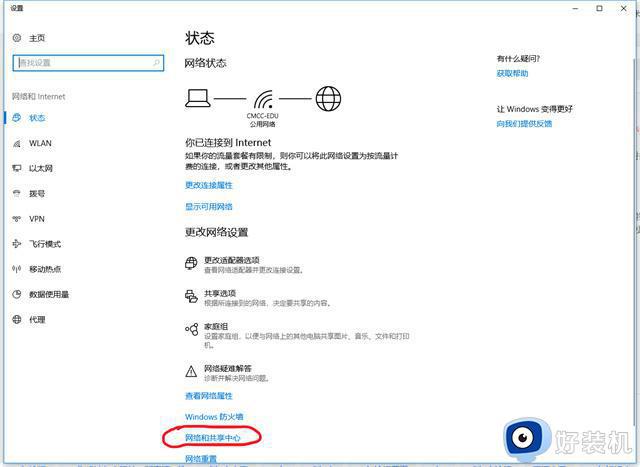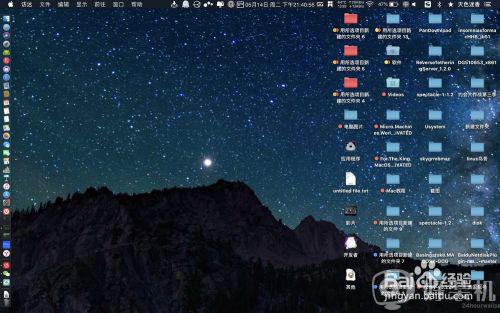笔记本怎么添加隐藏wifi 笔记本如何连接隐藏wifi
很多人家里都会安装无线路由器来发射无线wifi供手机或电脑连接使用,然而有些人为了不让别人蹭网,就会将wifi隐藏起来,但是如果是自己要使用的话,要怎么添加隐藏wifi呢?针对此问题,本文给大家讲解一下笔记本连接隐藏wifi的详细方法吧。
具体步骤如下:
1、首先还是您自己确定您的电脑有上网的功能,比如是笔记本您确保已经装了网卡驱动;比如是台式机,您确保已经接上无线接收装置和网卡驱动。
2、打开电脑-开始-文件资源管理器。
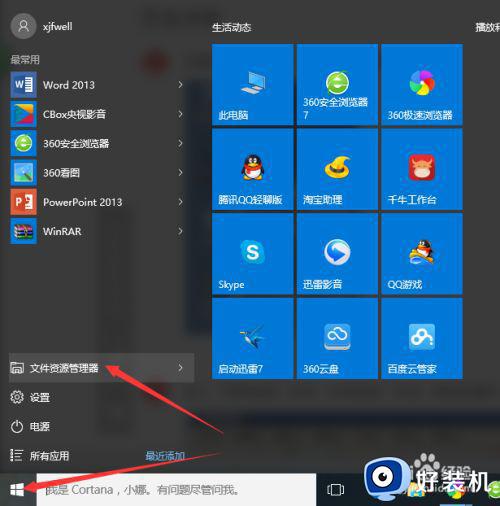
3、左列找到网络-右击-属性。
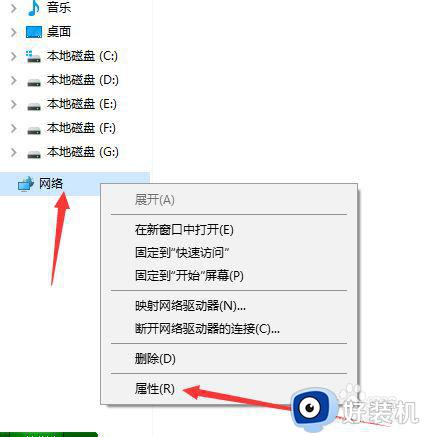
4、点击设置新的连接或网络。
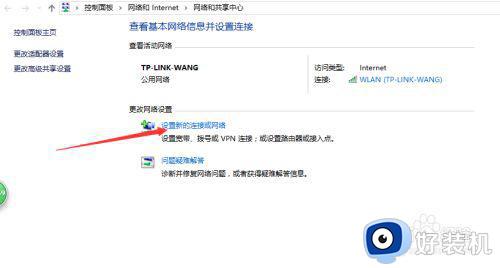
5、点击手动连接到无线网络-下一步。
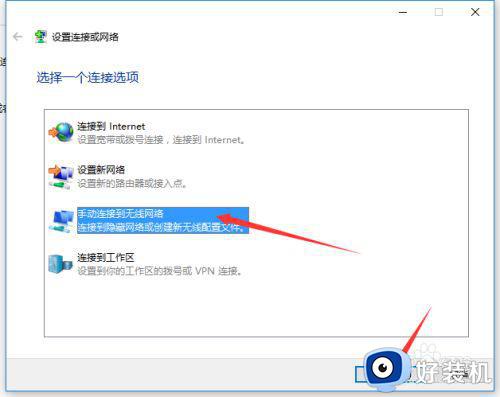
6、输入网络名(也就是你无线的名字)-选择一个安全类型(这个在路由器能看出来,现在一般是WPA2-个人)。
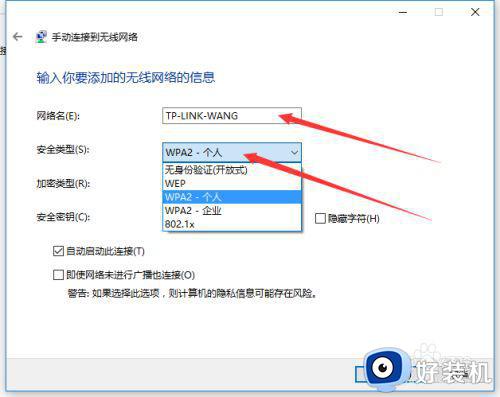
7、输入安全密钥(也就是无线密码)-在自动启动此连接和即使网络未进行广播也连接这两个选项前打勾(点一下就打上了)-点下一步就OK啦。
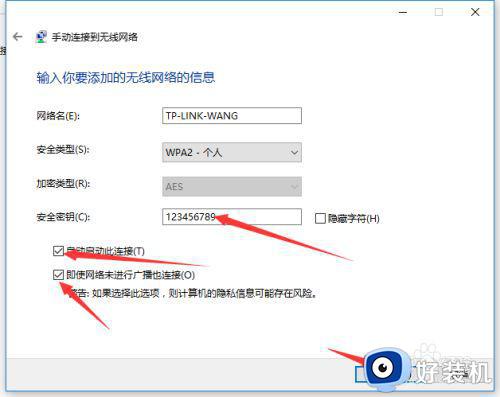
方法二、
1、能打到那个连接选项的方法很多,下面再给出来一条路。
2、点开始-设置。
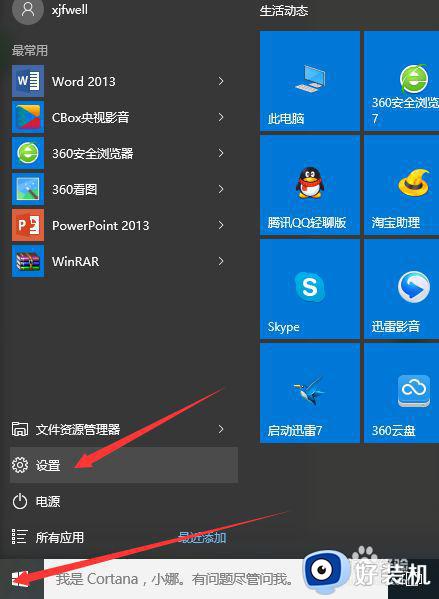
3、点网络。
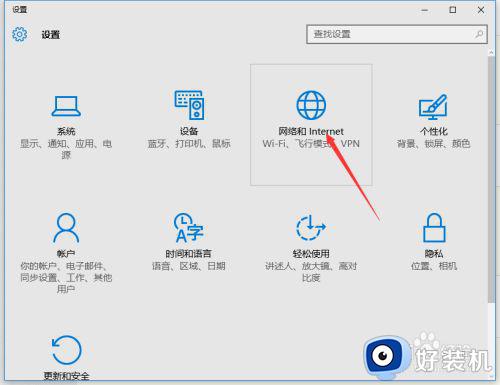
4、点击拔号-设置新连接。
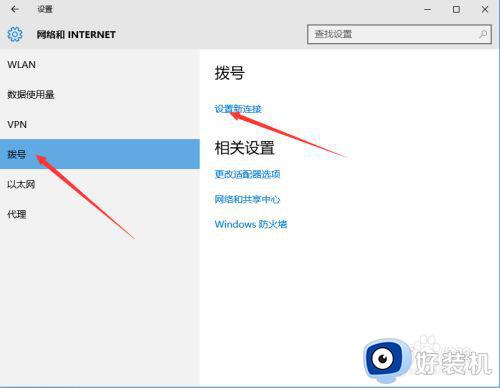
5、看看是不是很熟悉呢?又到前面的第5步了,接着前面的步骤就行。
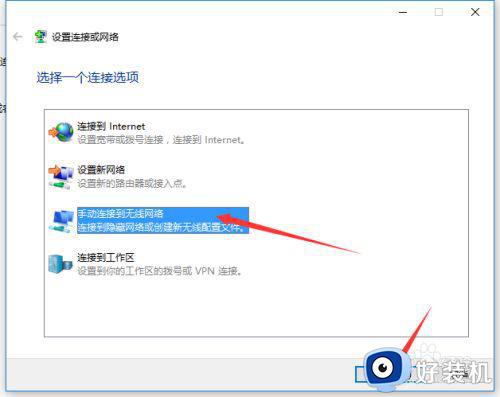
关于笔记本怎么添加隐藏wifi的详细方法就给大家讲述到这里了,有相同需要的小伙伴们可以学习上面的方法步骤来进行操作,相信可以帮助到大家。